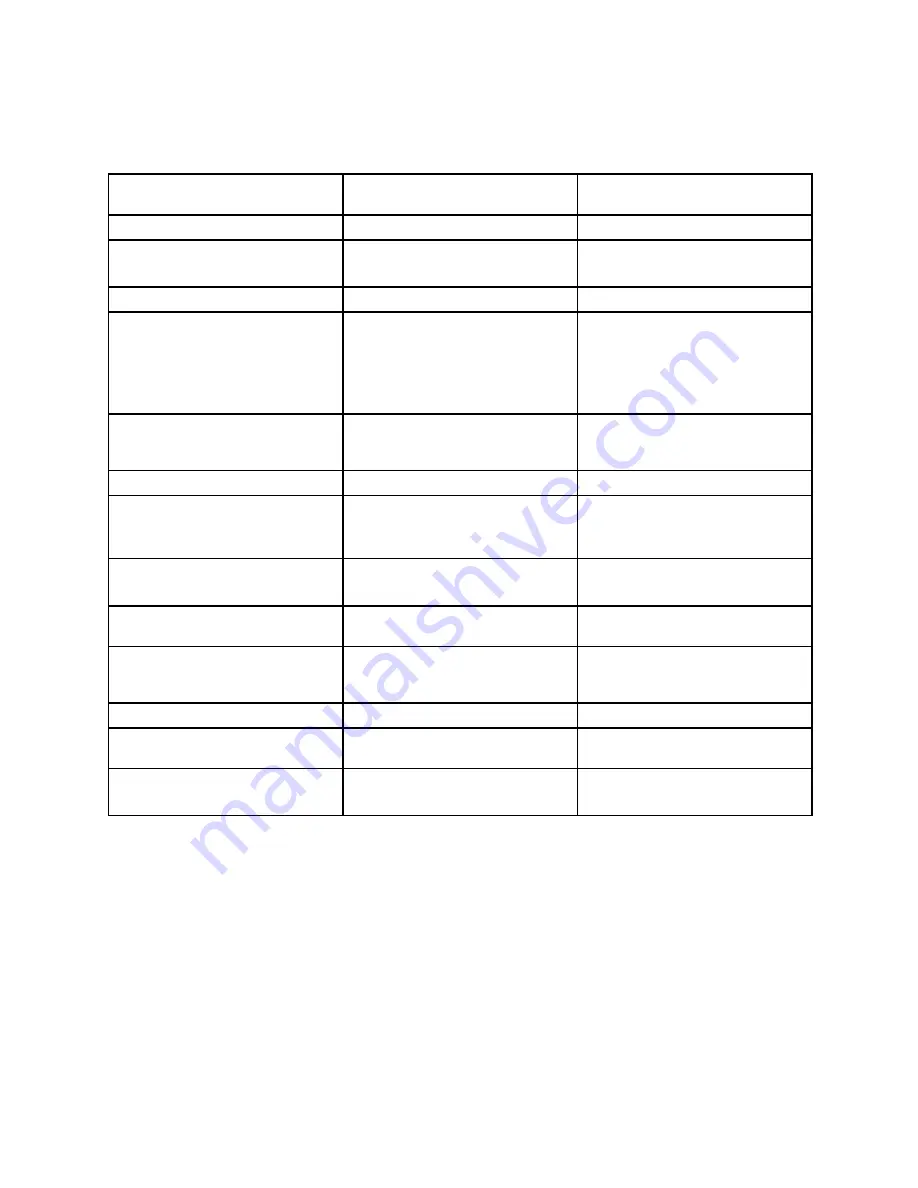
Die Abschnitte in der Systemsteuerung, der jeweilige grüne Text und die entsprechenden Anwendungen
sind in der folgenden Tabelle aufgeführt.
Tabelle 2. Anwendungen in der Systemsteuerung
Anwendung
Abschnitt in der Systemsteuerung
Grüner Text in der
Systemsteuerung
Access Connections
Netzwerk und Internet
Lenovo - Internetverbindung
Active Protection System
System und Sicherheit
Hardware und Audio
Lenovo - Airbag Protection
Communications Utility
Hardware und Audio
Lenovo - Communications Utility
Fingerprint Software
System und Sicherheit
Hardware und Audio
Lenovo - Lesegerät für
Fingerabdrücke
oder
Lenovo - Lesegerät für
Fingerabdrücke für Notebooks
Lenovo ThinkVantage Toolbox
oder
Lenovo Solution Center
System und Sicherheit
Lenovo - Systemzustand und
Diagnose
Mobile Broadband Activate
Netzwerk und Internet
Lenovo - 3G mobiles Breitband
Password Manager
System und Sicherheit
Benutzerkonten und
Kindersperre
Lenovo - Kennwort-Vault
Power Manager
Hardware und Audio
System und Sicherheit
Lenovo - Stromverbrauchsstrg.
Recovery Media
System und Sicherheit
Lenovo - Datenträger zur
werkseitigen Wiederherstellung
Rescue and Recovery
System und Sicherheit
Lenovo - Verbesserte
Funktionen für Sicherung
und Wiederherstellung
SimpleTap
Programme
Lenovo SimpleTap
System Update
System und Sicherheit
Lenovo - Aktualisierungen und
Treiber
ThinkVantage GPS
Netzwerk und Internet
System und Sicherheit
Lenovo - GPS
Access Connections
Das Programm „Access Connections
™
“ ist ein Konnektivitätsassistentenprogramm für die
Erstellung und Verwaltung von Standortprofilen. In den Standortprofilen werden Netz- und
Internetkonfigurationseinstellungen gespeichert, mit deren Hilfe von einem bestimmten Standort aus (z. B.
von zu Hause oder vom Büro aus) eine Verbindung zu einer Netzinfrastruktur hergestellt werden kann.
Durch die Möglichkeit, zwischen den Standortprofilen zu wechseln, wenn Sie Ihren Computer mitnehmen,
können Sie schnell und problemlos eine Netzverbindung aufbauen, ohne Ihre Einstellungen manuell neu
konfigurieren und den Computer jedes Mal neu starten zu müssen.
Gehen Sie wie folgt vor, um das Programm „Access Connections“ zu öffnen:
• Windows 7: Lesen Sie die Informationen unter „Zugriff auf Anwendungen unter Windows 7“ auf Seite 23.
24
Benutzerhandbuch
Summary of Contents for THINKPAD T520
Page 1: ...Benutzerhandbuch ThinkPad T520 T520i und W520 ...
Page 6: ...iv Benutzerhandbuch ...
Page 20: ...xviii Benutzerhandbuch ...
Page 50: ...30 Benutzerhandbuch ...
Page 120: ...100 Benutzerhandbuch ...
Page 126: ...106 Benutzerhandbuch ...
Page 142: ...122 Benutzerhandbuch ...
Page 152: ...132 Benutzerhandbuch ...
Page 320: ...300 Benutzerhandbuch ...
Page 323: ......
Page 324: ...Teilenummer Printed in 1P P N ...
Page 325: ... ...
















































